SolidWorks 2020 剖面视图
提问人:刘团圆发布时间:2021-05-31
剖面视图是指用一条剖切线分割工程图中的一个视图,然后从垂直于剖面方向投影得到的视图,如图所示。

下面结合实例介绍绘制剖面视图的操作步骤。
【案例】剖面视图
①打开“源文件”,打开的工程图如图1所示。

②单击“工程图”控制面板中的(剖面视图)按钮,或单击菜单栏中的“插入”一“工程图视图”一“剖面视图”命令。
③系统弹出“剖面视图辅助”属性管理器,同时“草图”控制面板中的(直线)按钮也被激活。
④在工程图上绘制剖切线。绘制完剖切线之后,系统会在垂直于剖切线的方向出现一个方框,表示剖切视图的大小。拖动这个方框到适当的位置,则剖切视图被放置在工程图中。
⑤在“剖面视图”属性管理器中设置相关选项,如图2(a)所示。
a.如果单击“反转方向”按钮,则会反转切除的方向。
b.在(名称)文本框中指定与剖面线或剖面视图相关的字母。
c.如果剖面线没有完全穿过视图,勾选“部分剖面”复选框将会生成局部剖面视图。
d.如果勾选“横截剖面”复选框,则只有被剖面线切除的曲面才会出现在剖面视图上。
e.如果点选“使用图纸比例”单选钮,则剖面视图上的剖面线将会随着图纸比例的改变而改变。
f.如果点选“使用自定义比例”单选钮,则定义剖面视图在工程图纸中的显示比例。
⑥单击(确定)按钮,完成剖面视图的插入,如图2(b)所示。
新剖面是由原实体模型计算得来的,如果模型更改,此视图将随之更新。
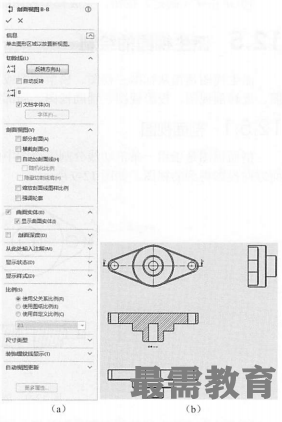
继续查找其他问题的答案?
相关视频回答
回复(0)

 湘公网安备:43011102000856号
湘公网安备:43011102000856号 

点击加载更多评论>>